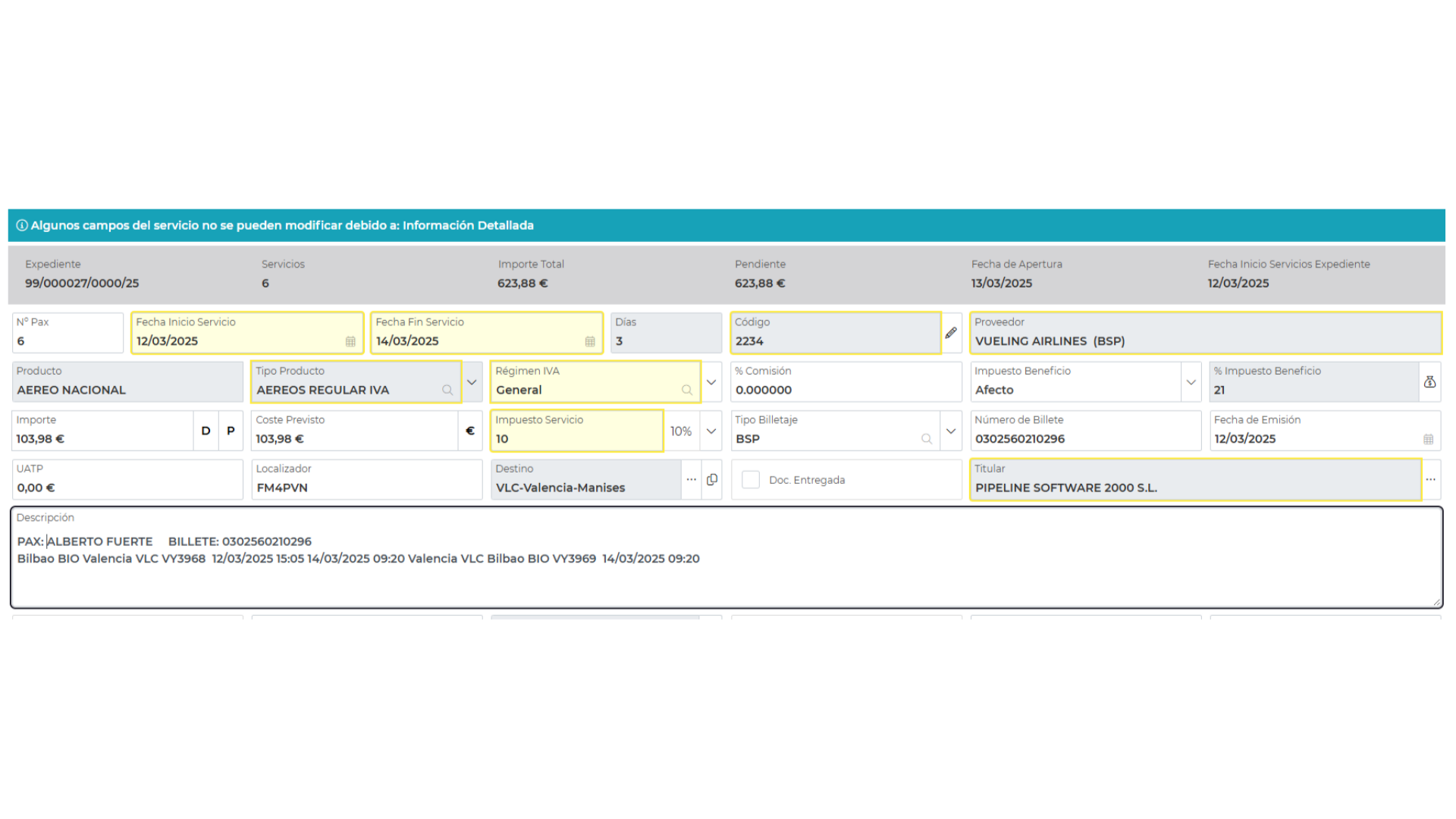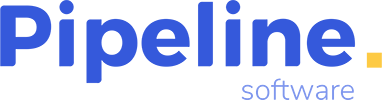En esta guía os enseñamos como capturar en Orbisweb un vuelo emitido en vueling empresas.
Ir a tickets.vueling.com
1.
Accedemos a la web de vueling agencias, y vamos a gestión de reservas.
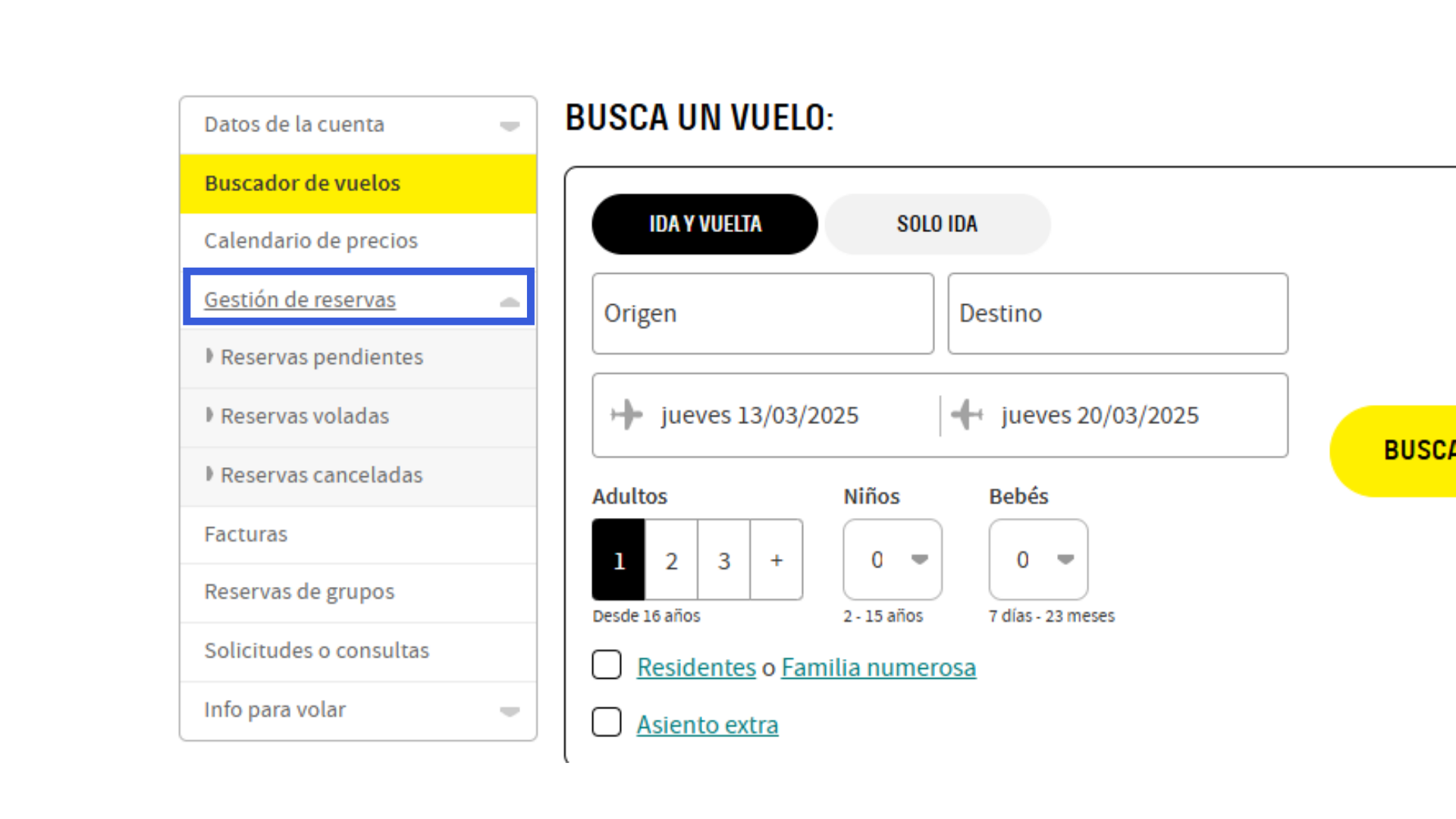
2.
Selecciona la opción de Reservas Pendientes.
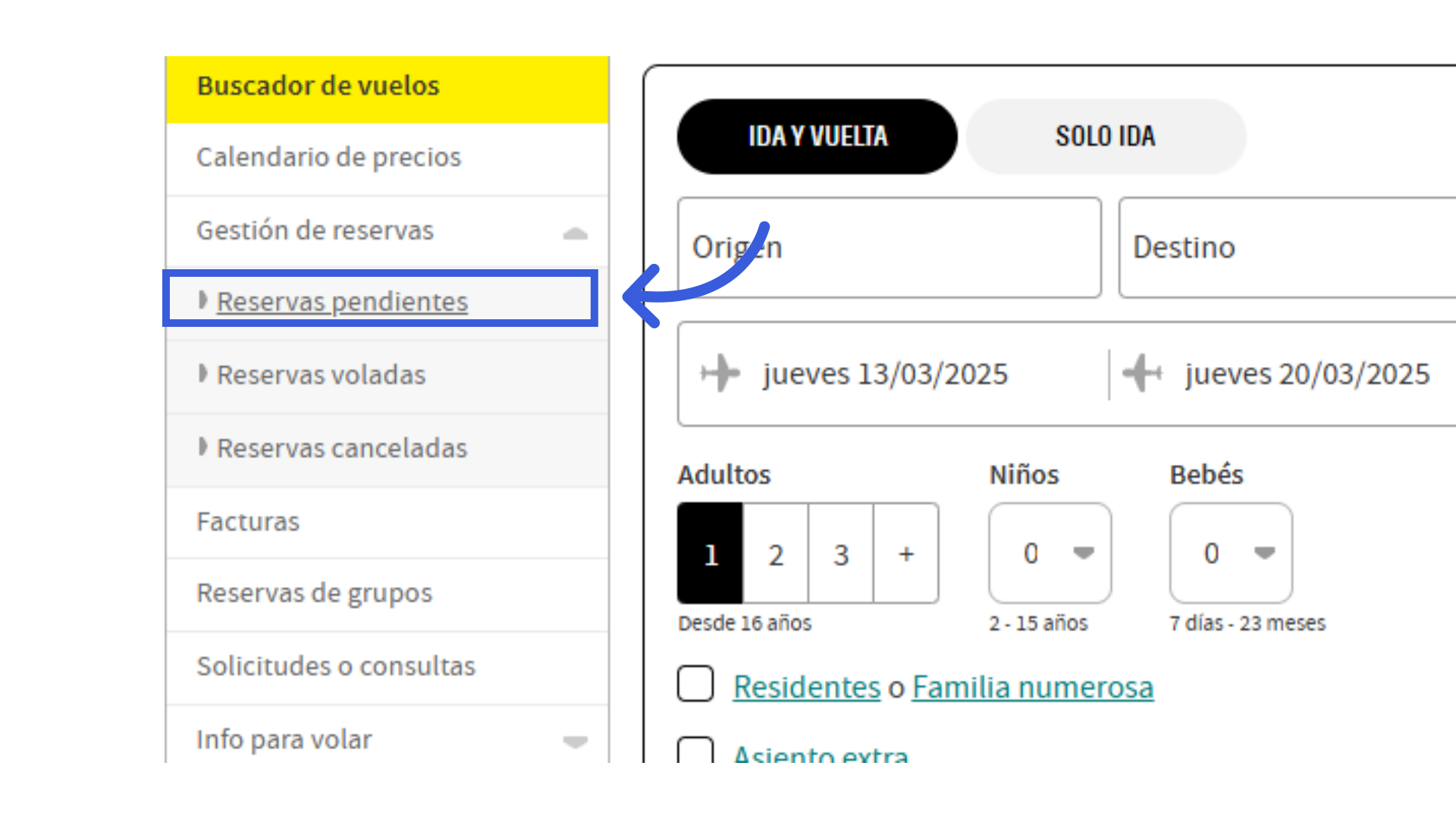
3.
Seleccionamos la reserva que queremos capturar en orbisweb, en este caso seleccionamos la reserva 4, ya que tiene varios pasajeros.
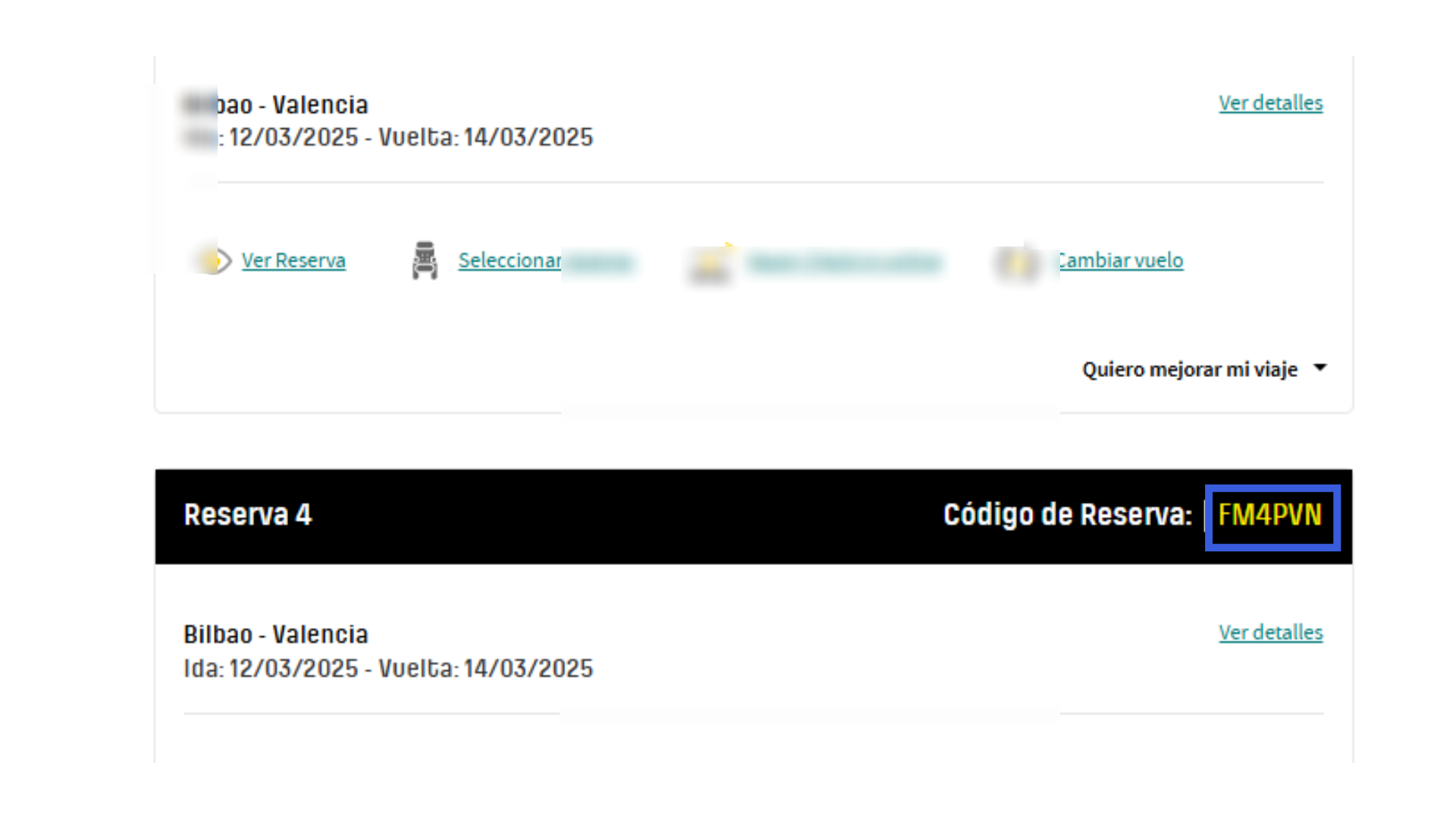
4.
Visualiza los detalles de la reserva.
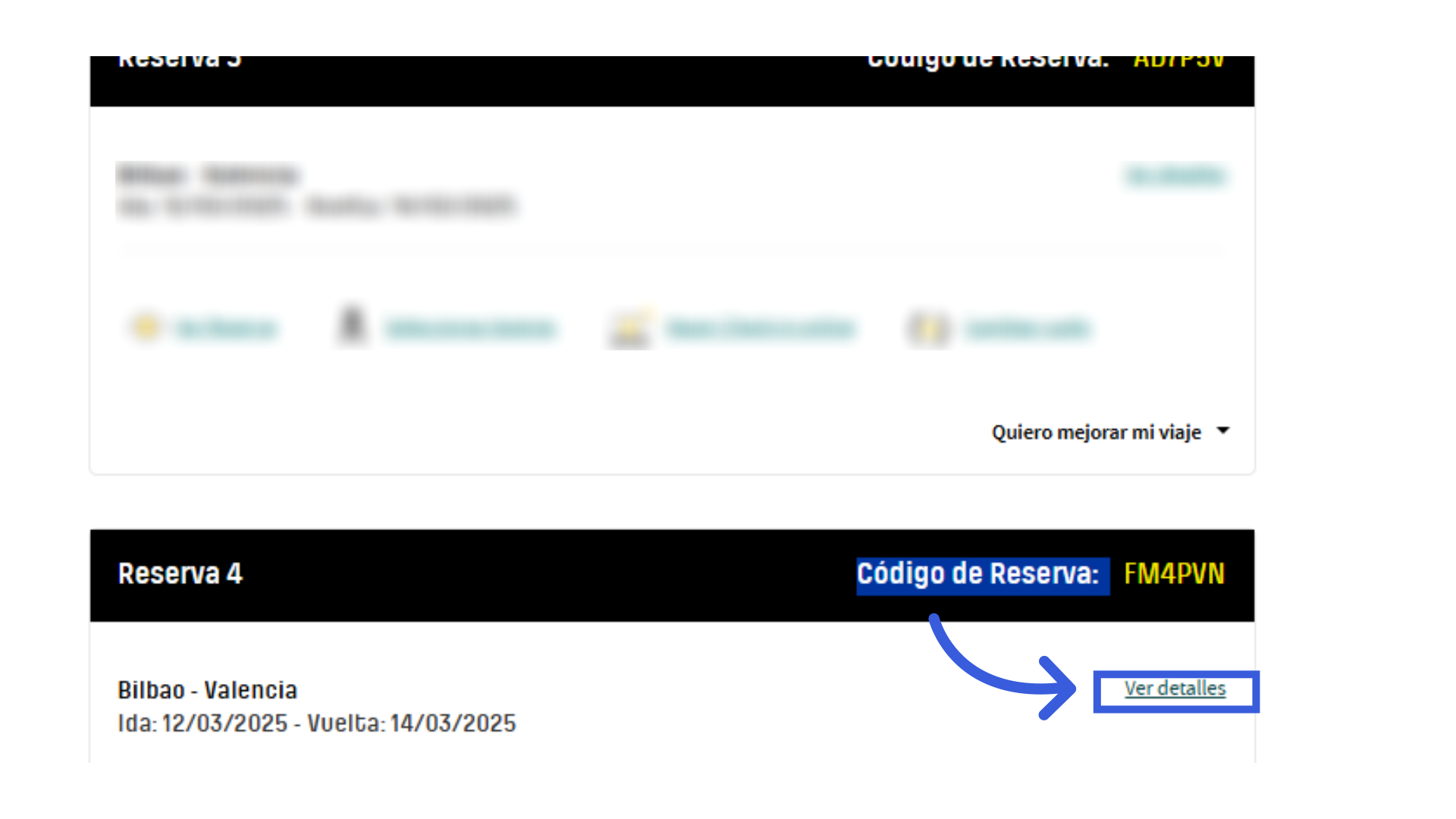
5. Clic “Ver Reserva”
Accede a la visualización de la reserva.
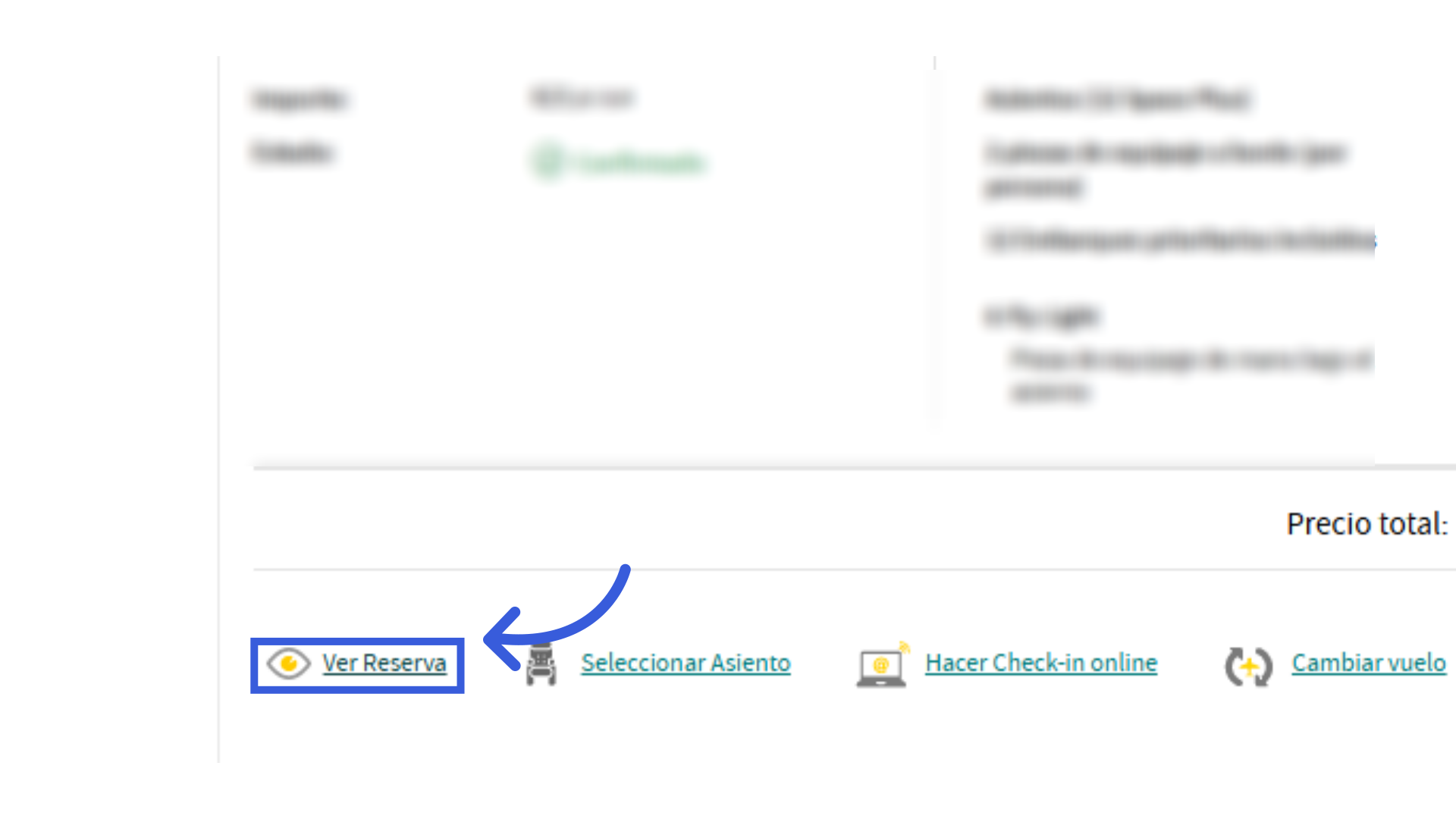
6. Clic “Ver Reserva con precio”
Visualiza la reserva con el precio.
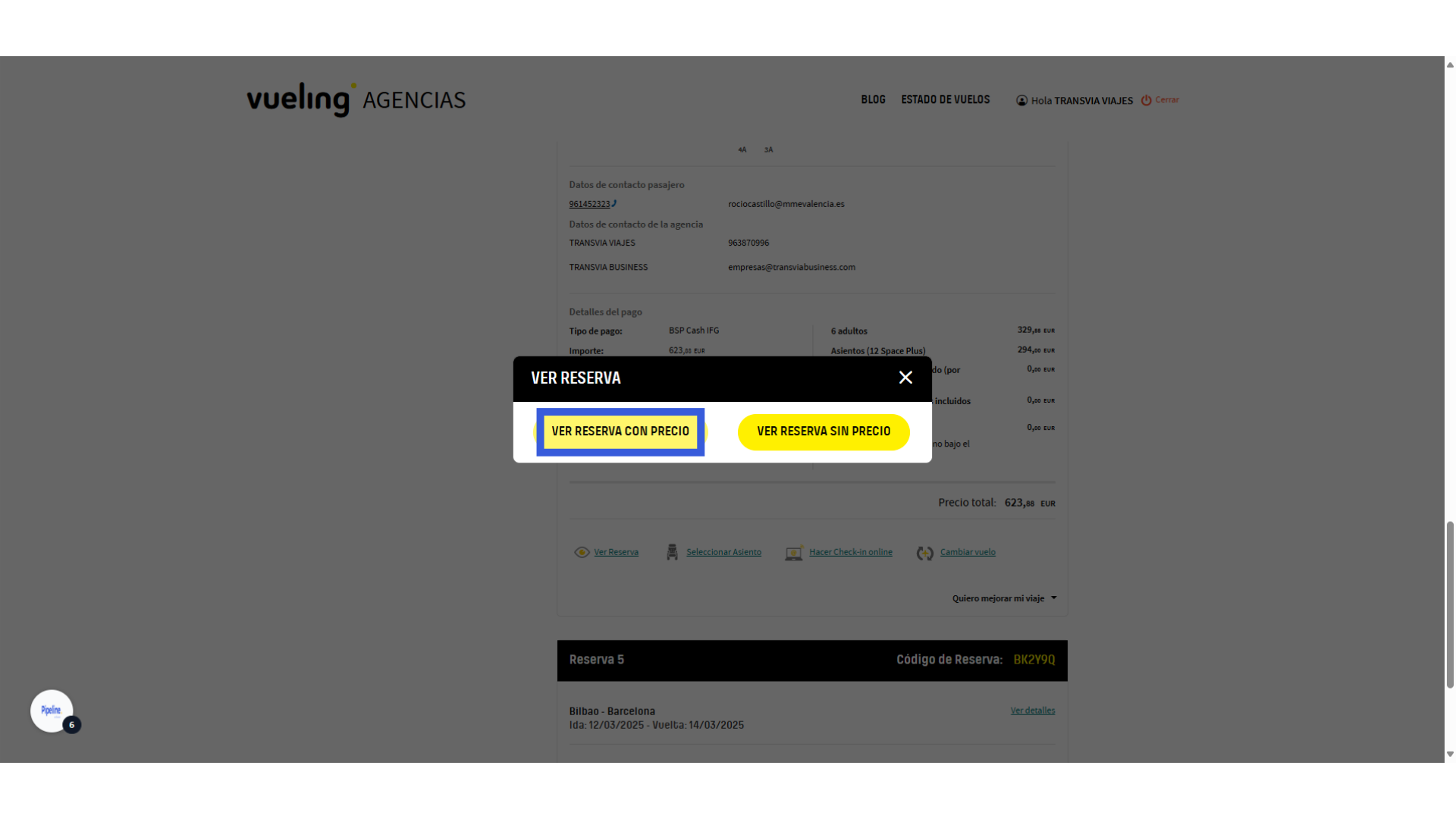
7.
Imprime la reserva en pdf
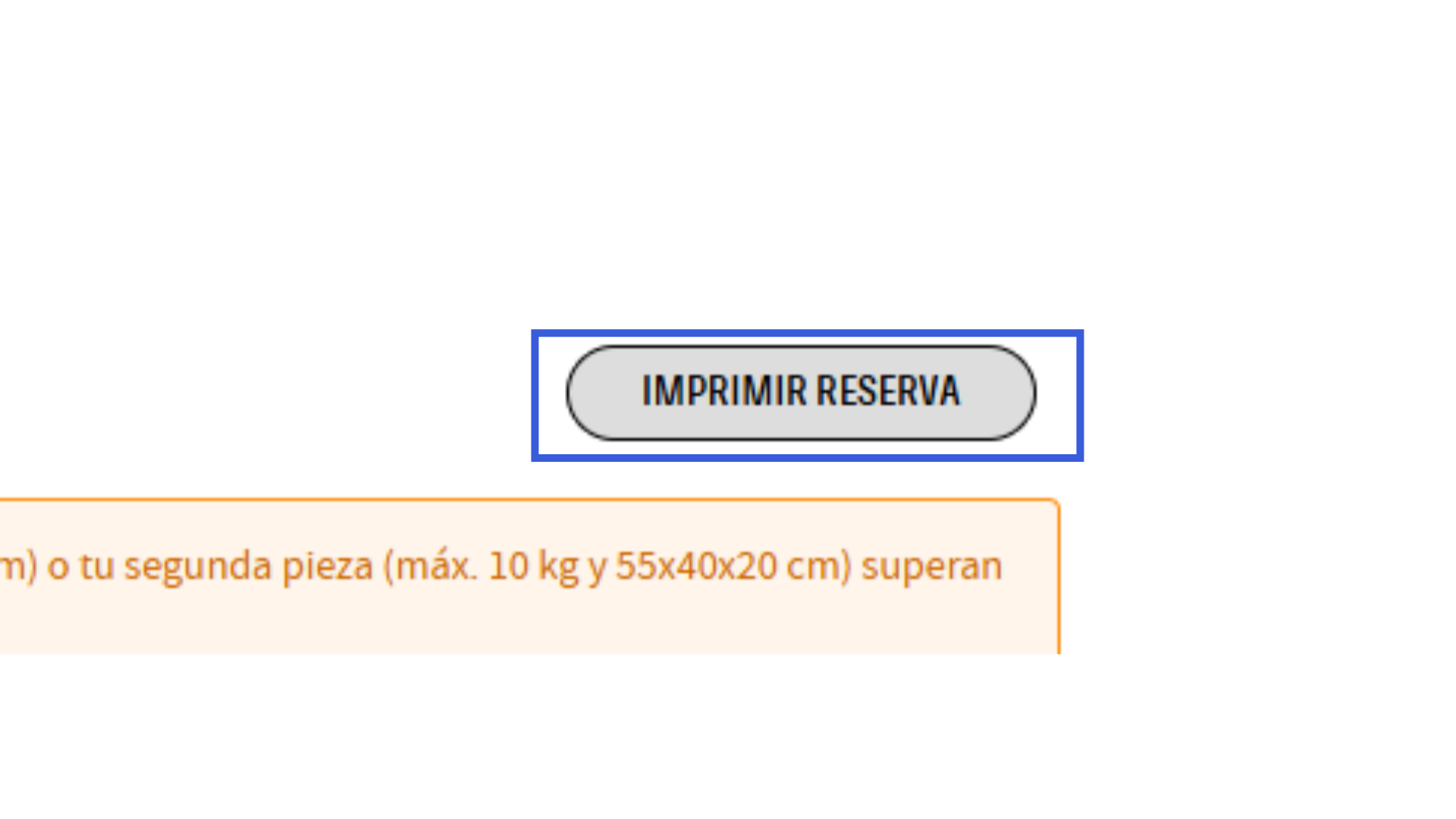
8. Clic “Control de Pnr”
Selecciona Control de PNR.
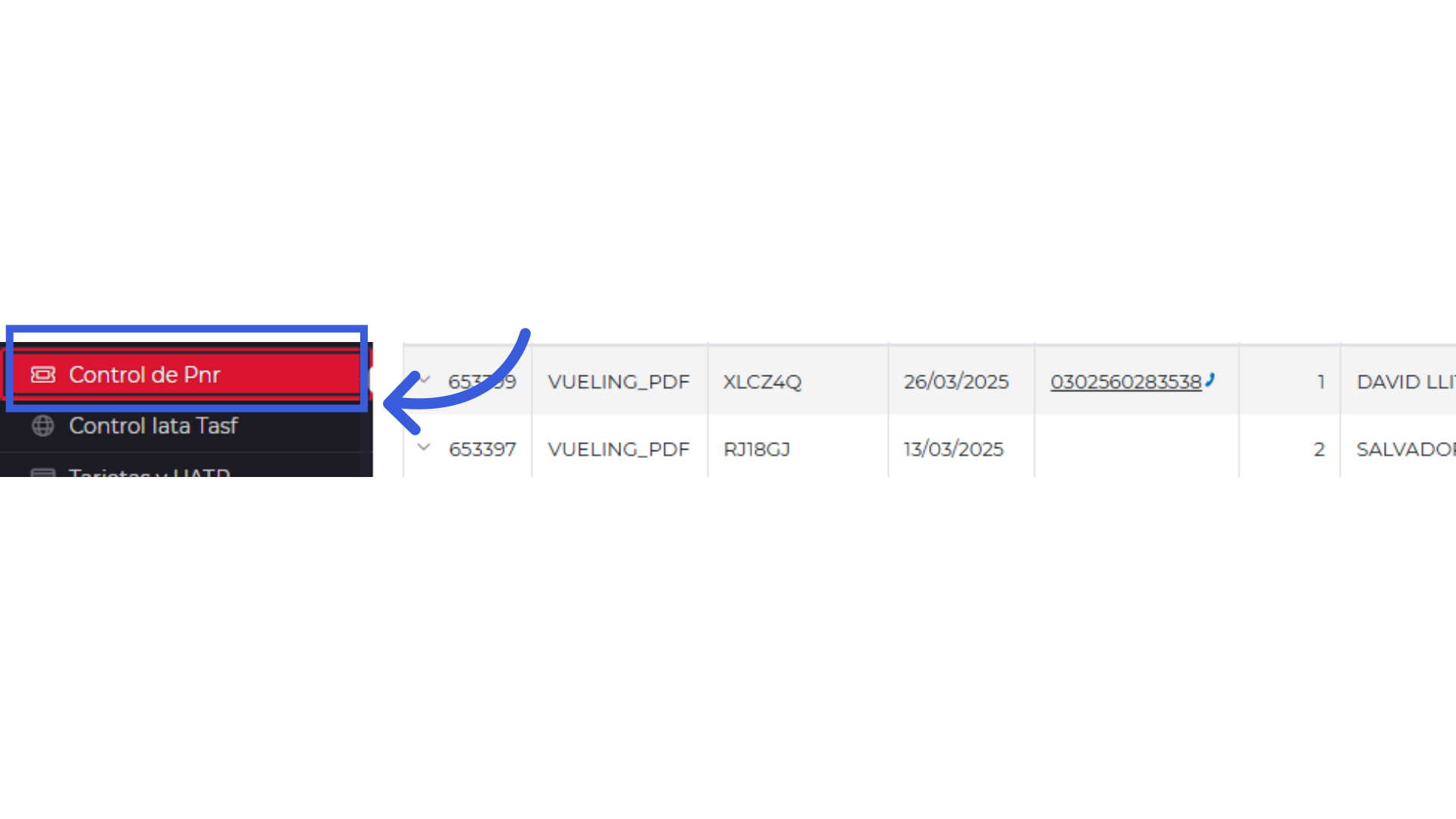
9. Clic aquí
Clic en Icono de capturas
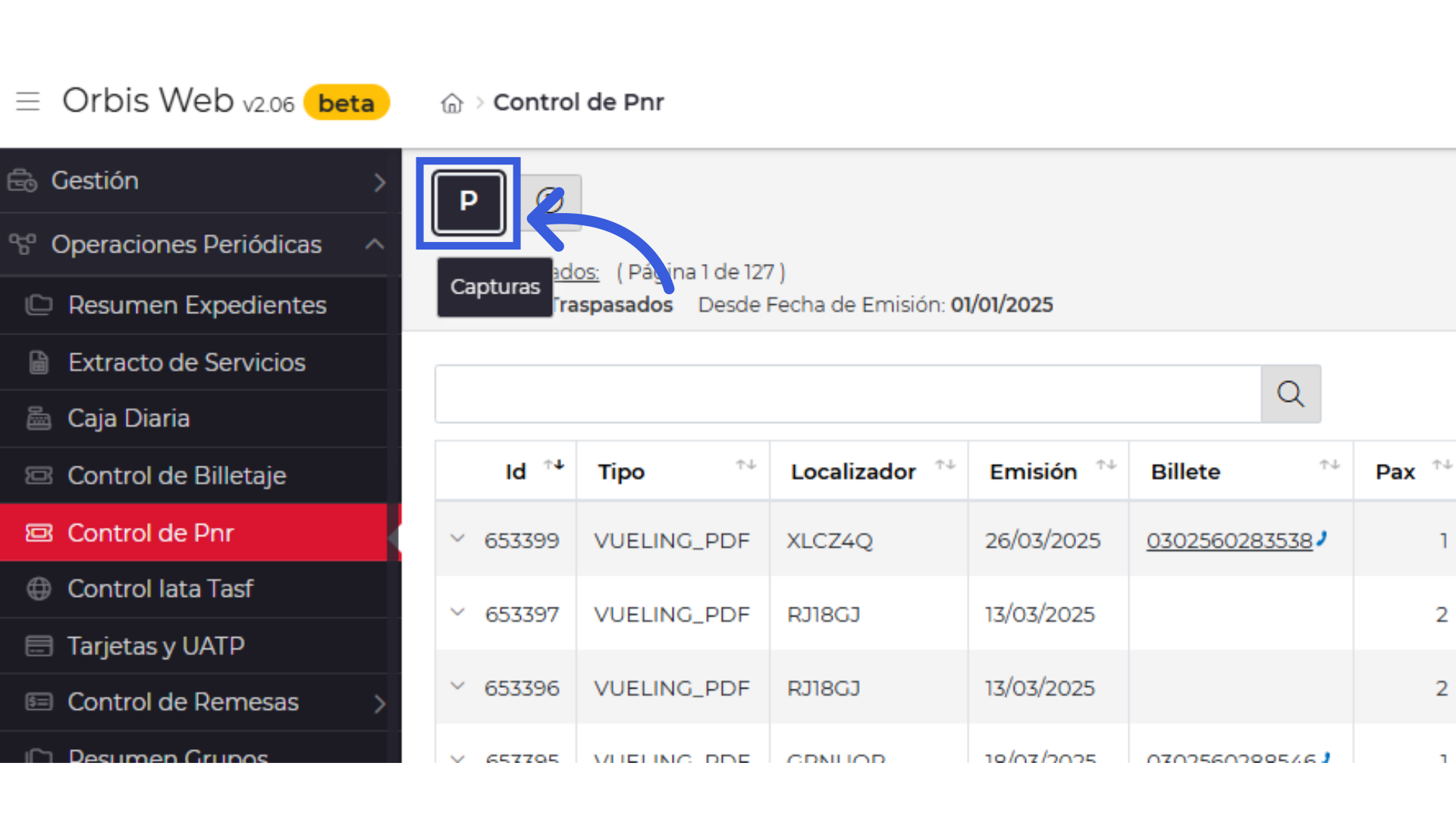
10. Clic aquí
Seleccionamos Vueling Pdf
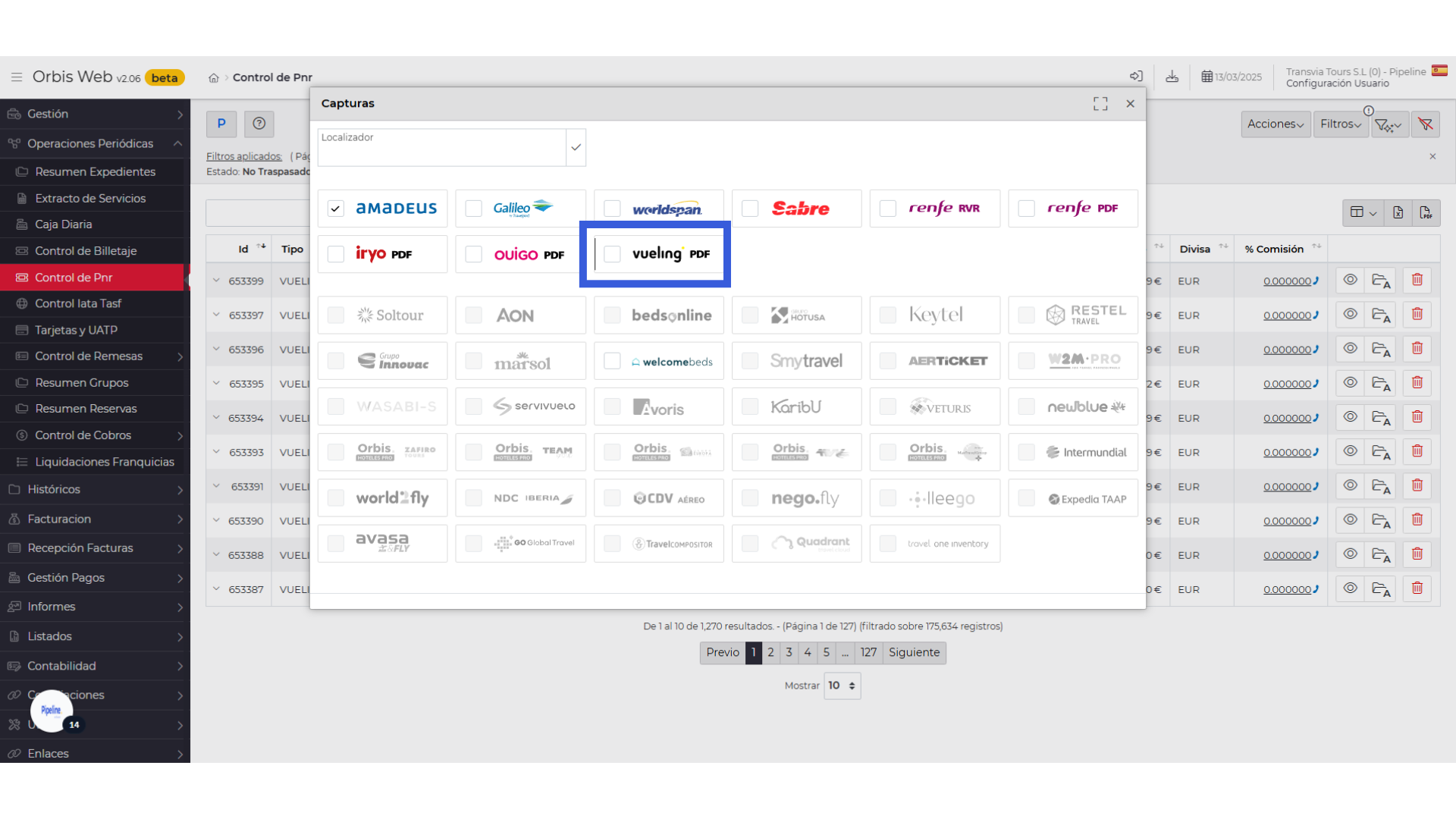
11. Clic aquí
Clic en cargar archivo
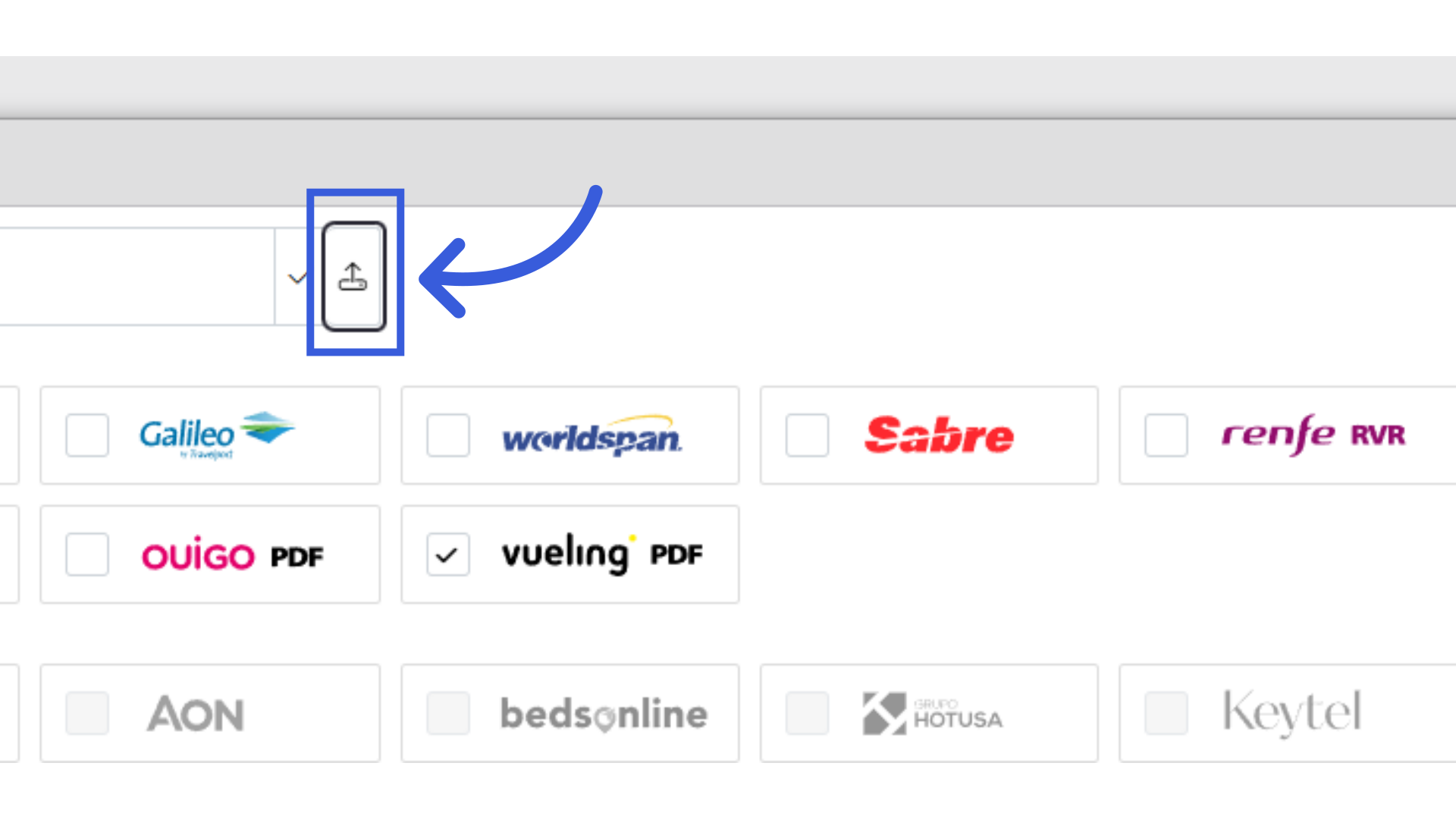
12.
Una vez cargamos el pdf, aceptamos
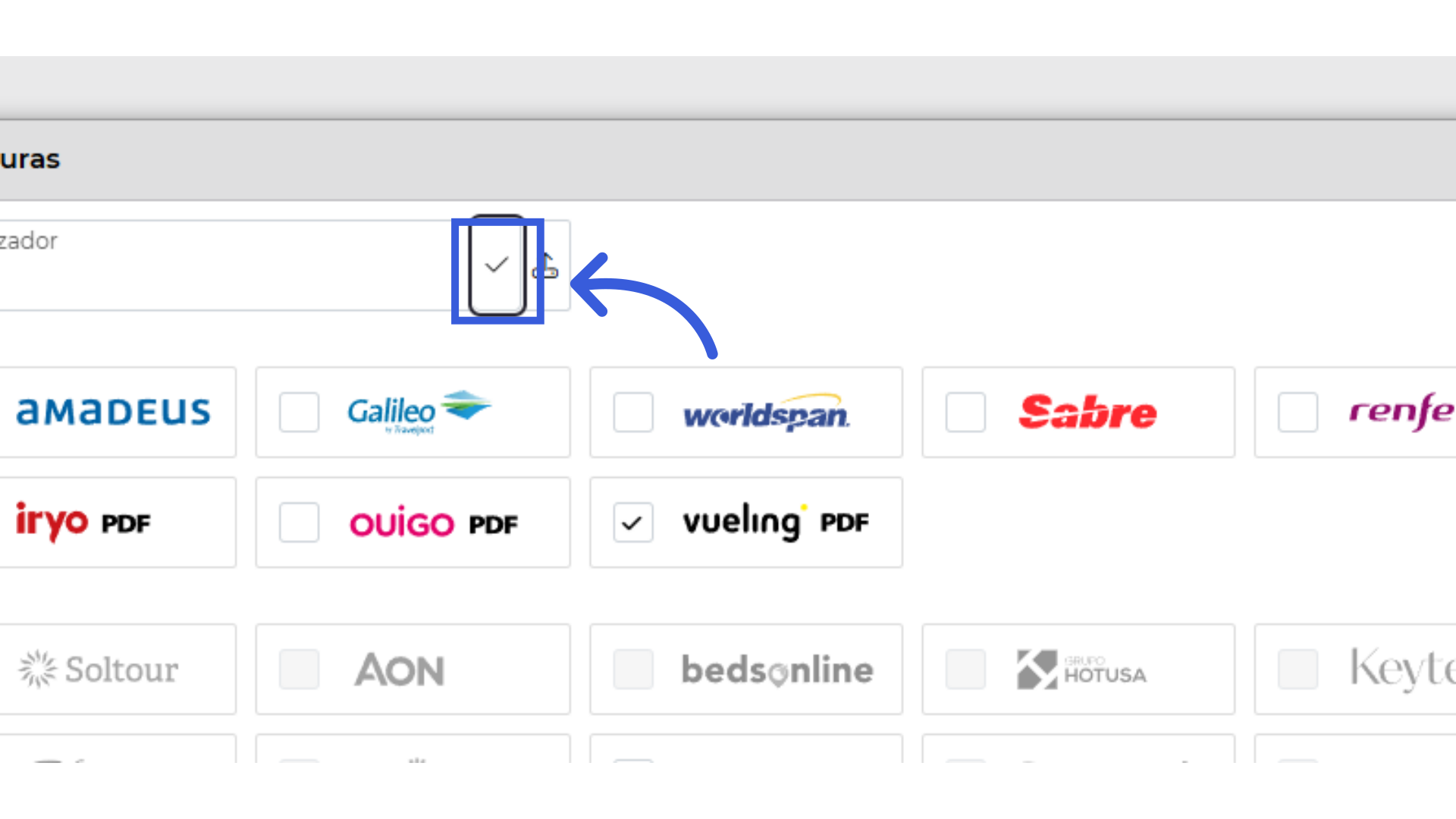
13. Clic aquí
Ahora que tenemos cargado nuestro archivo PDF, podemos generar automáticamente el expediente.
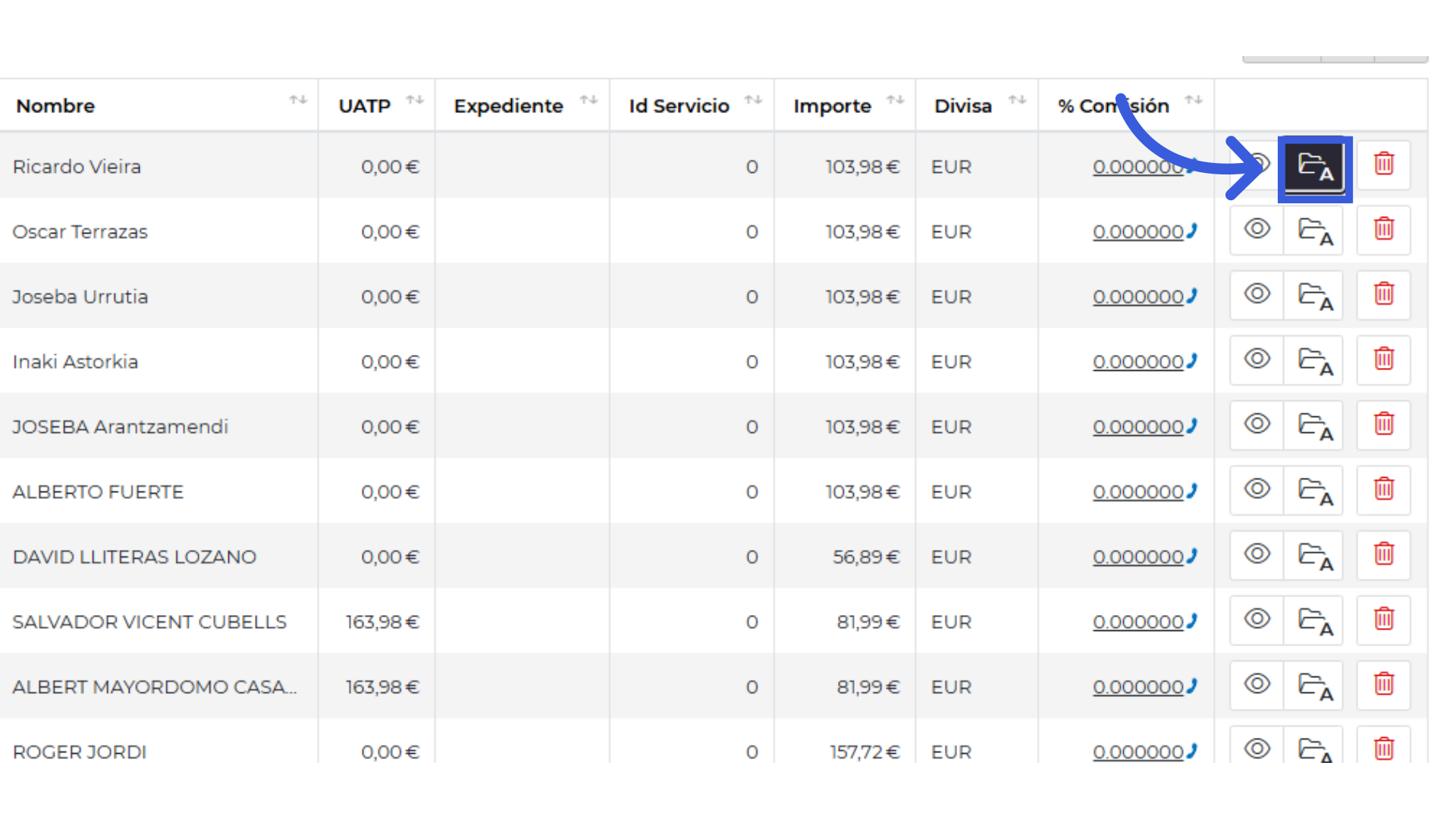
14. Clic “Cliente”
OrbisWeb nos pide quién será el cliente titular del expediente.
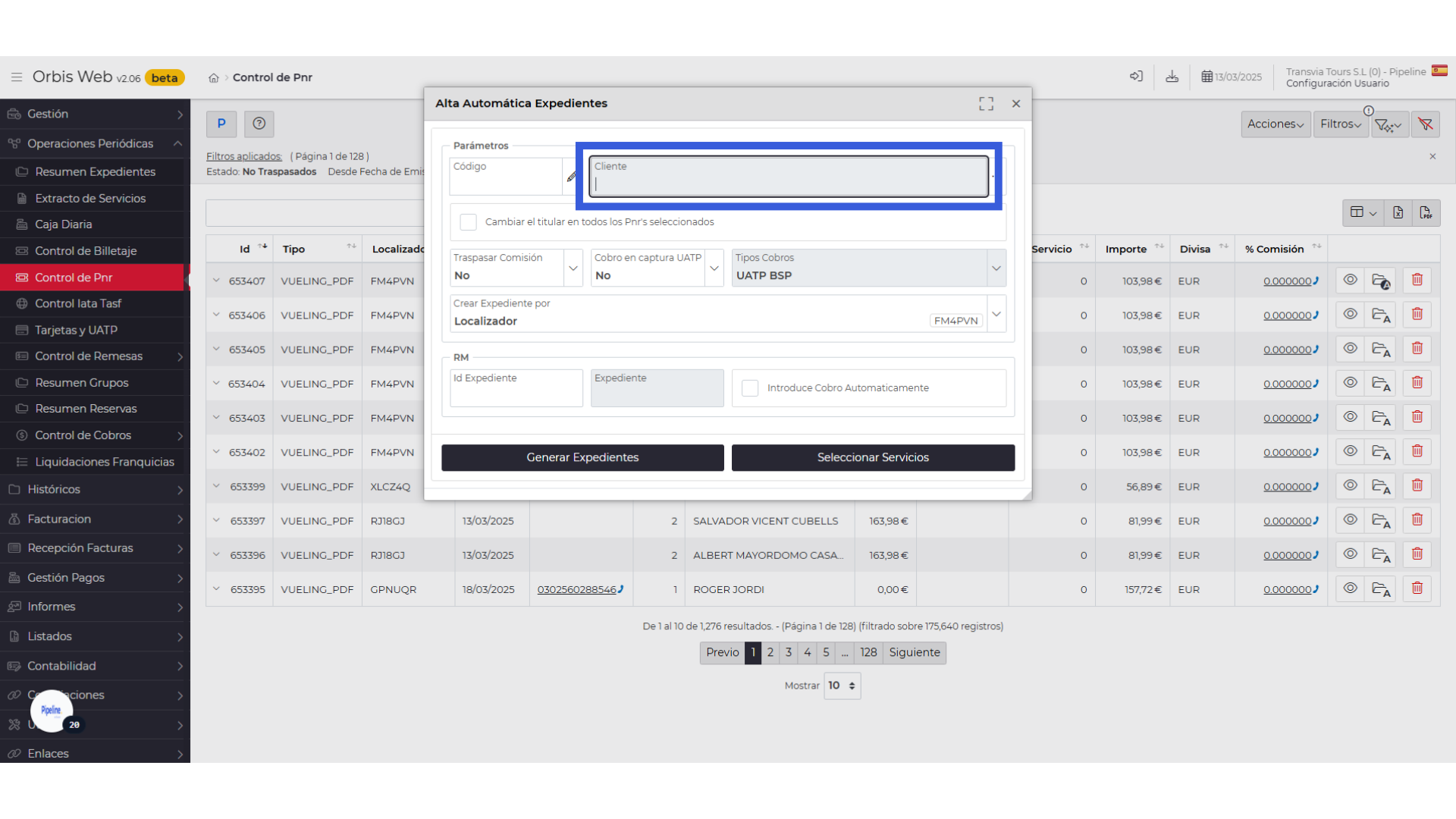
15. Clic aquí
Haciendo clic en el menú, seleccionamos el cliente o podemos darlo de alta si no existiera.
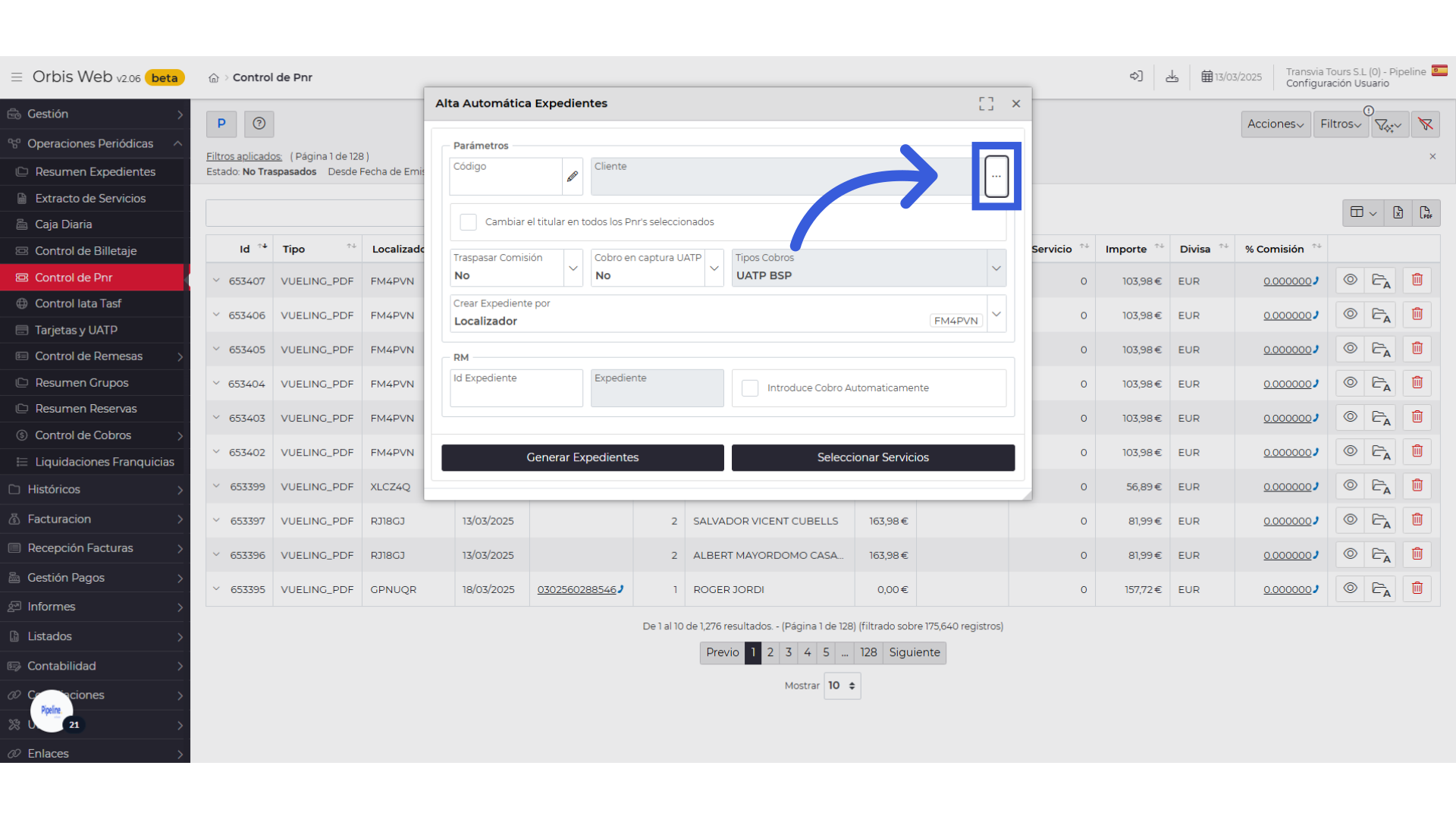
16. Si no existe podemos dar de alta el cliente
Selecciona la opción de Buscar.
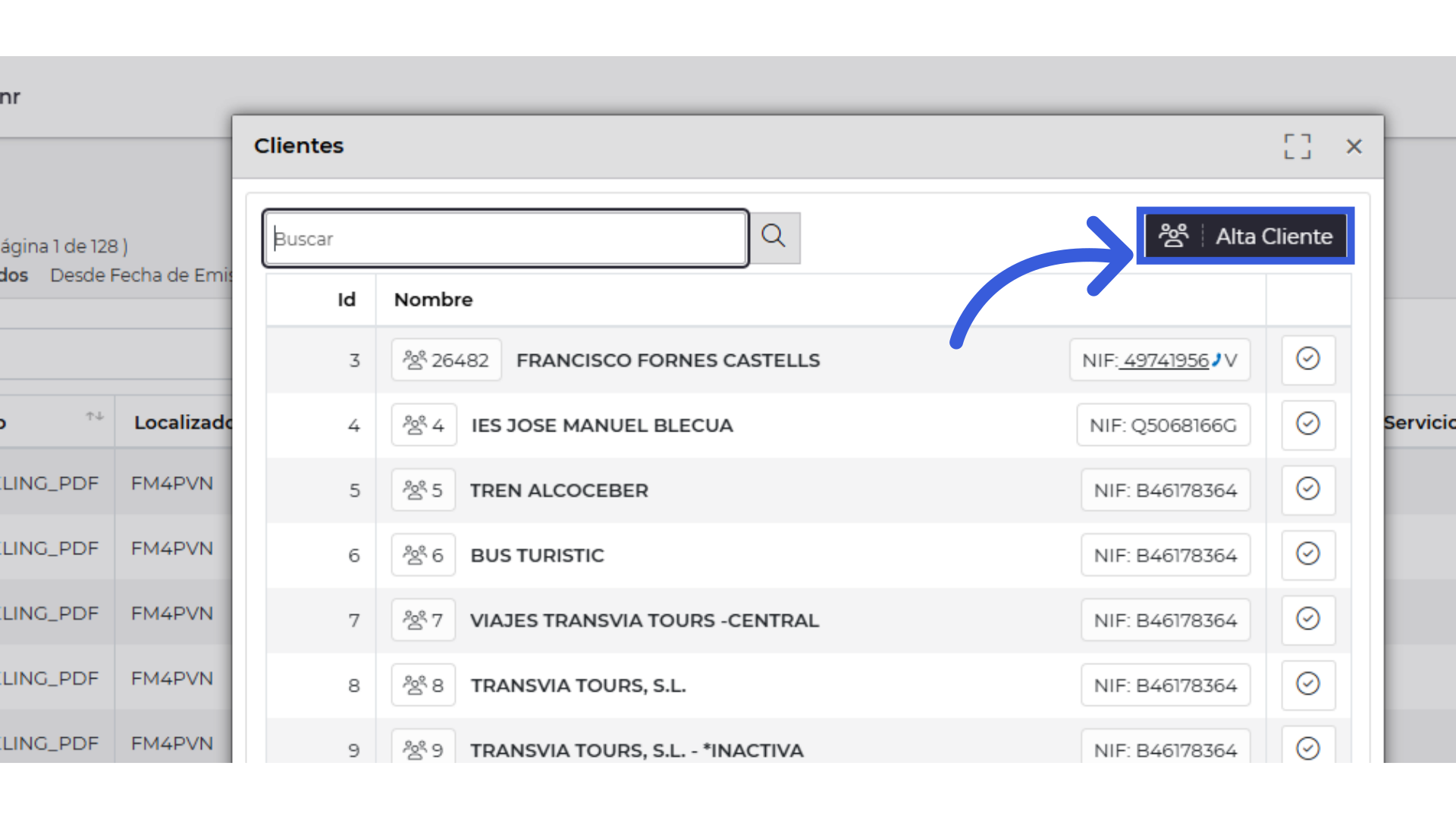
17.
Usamos cliente pipeline como ejemplo
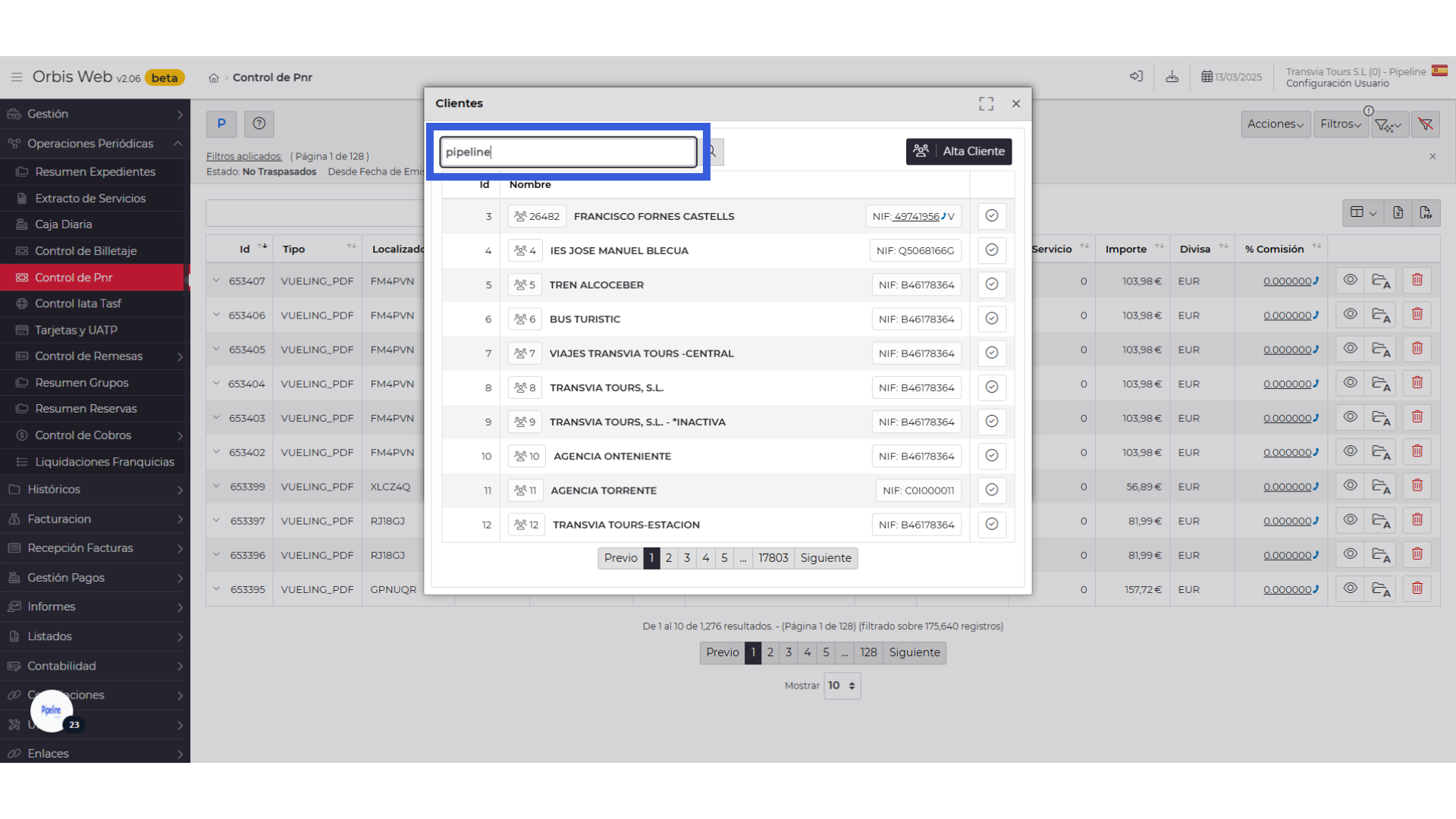
18. Clic aquí
Haz clic en este enlace.
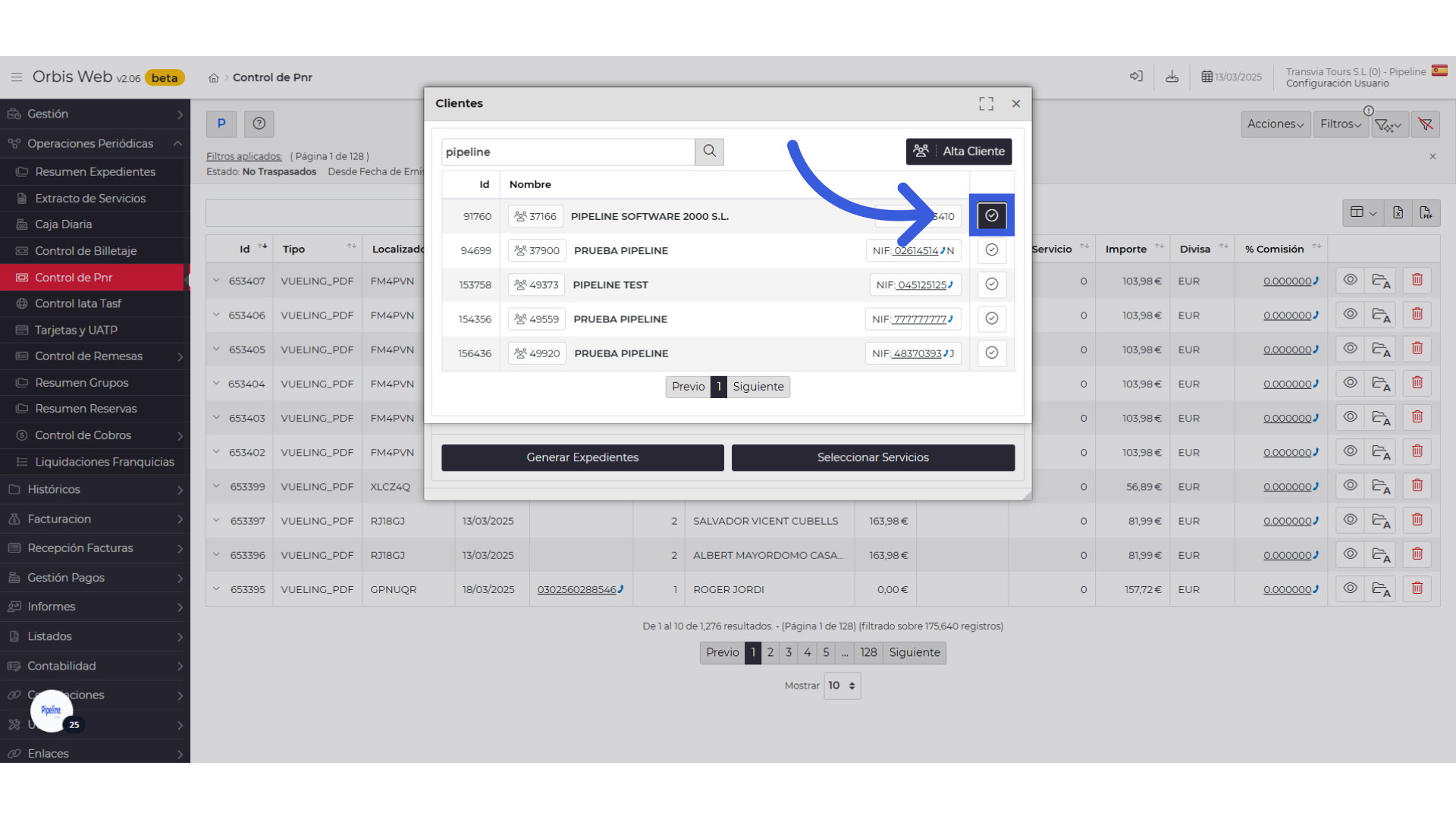
19. Clic “Generar Expedientes”
Selecciona la opción de Generar Expedientes.
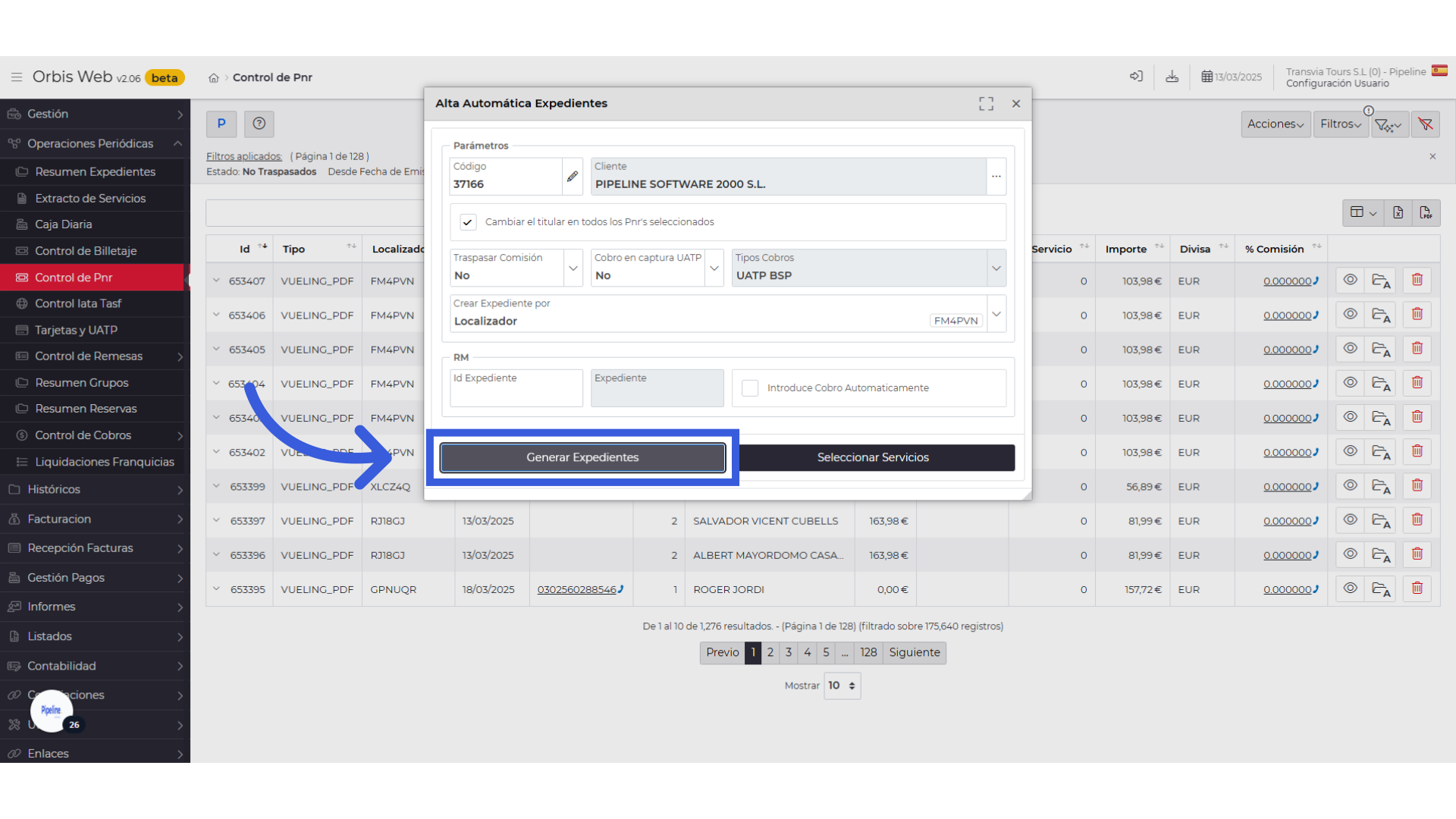
20. Cambiar a “tickets.vueling.com”
Estos son los 6 servicios que va a crear en la captura OrbisWeb.
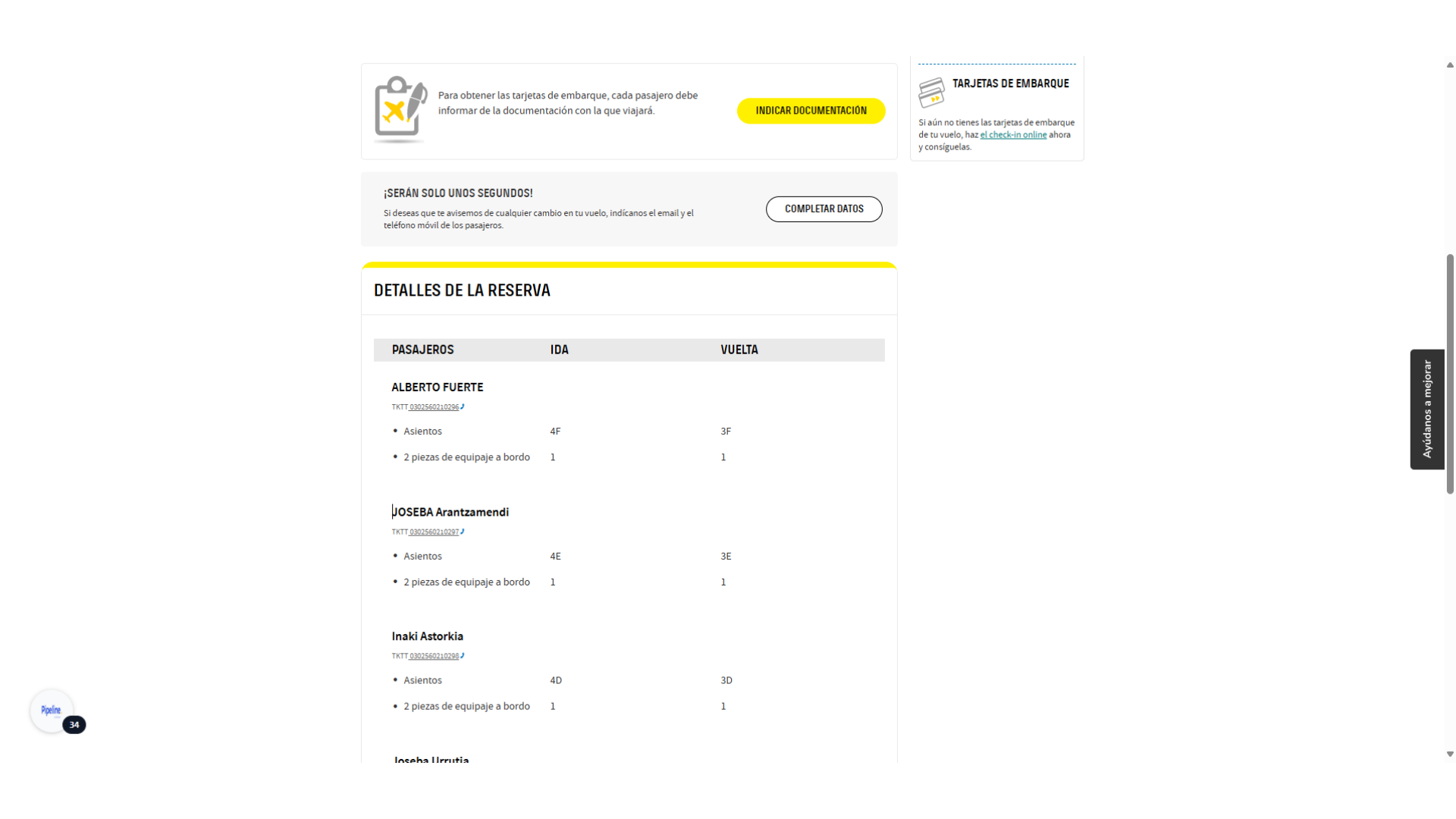
21. Clic “Servicios”
Listo, el expediente fue creado, vamos a servicios para comprobar que todos los servicios fueron creados correctamente.
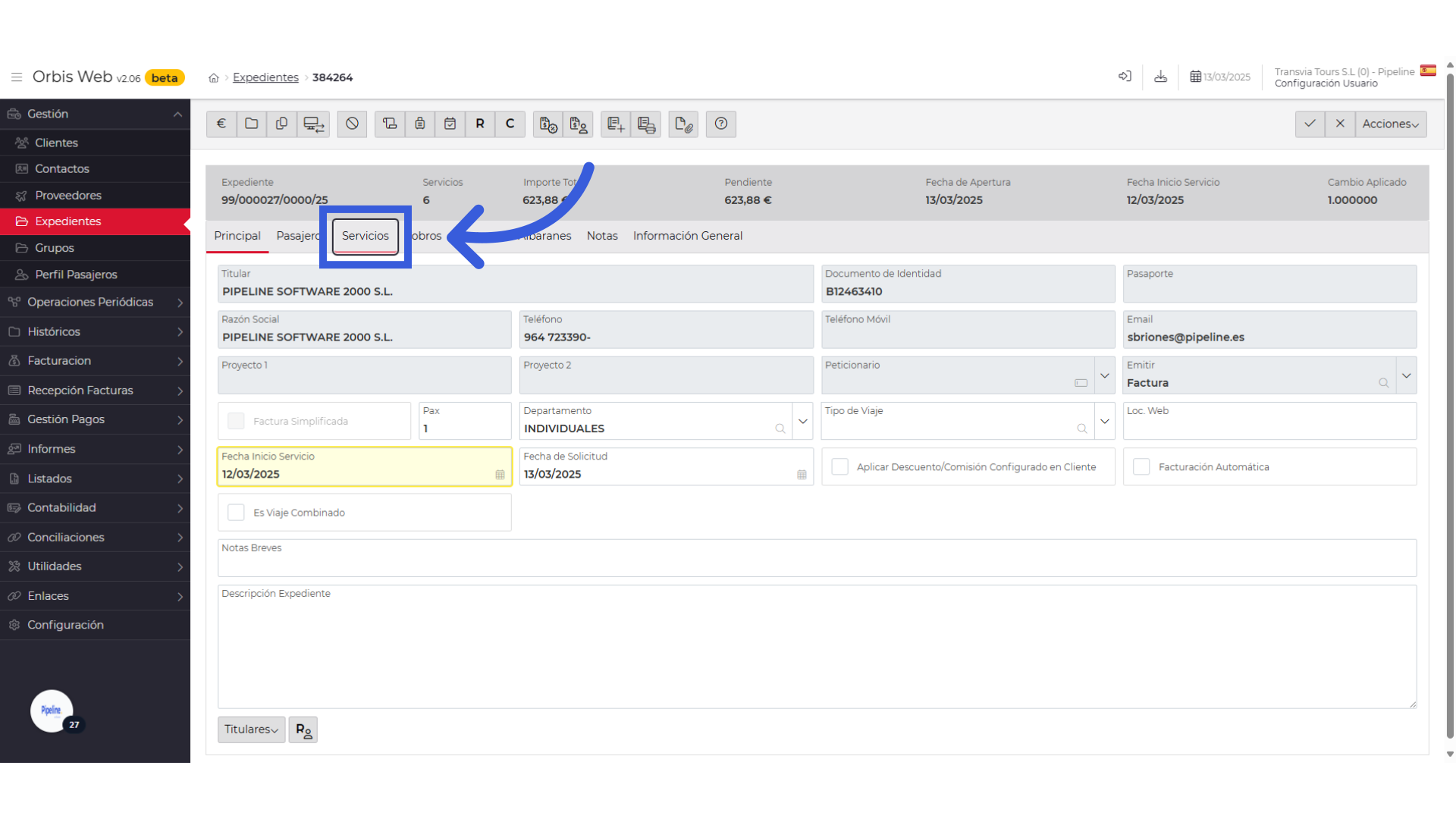
22. Clic aquí
Vemos que en Vueling empresas se dieron de alta 6 pasajeros y al capturar el PDF desde OrbisWeb se crearon 6 servicios, 1 por cada pasajero. Clic en modificar servicio para comprobar que están correctos.
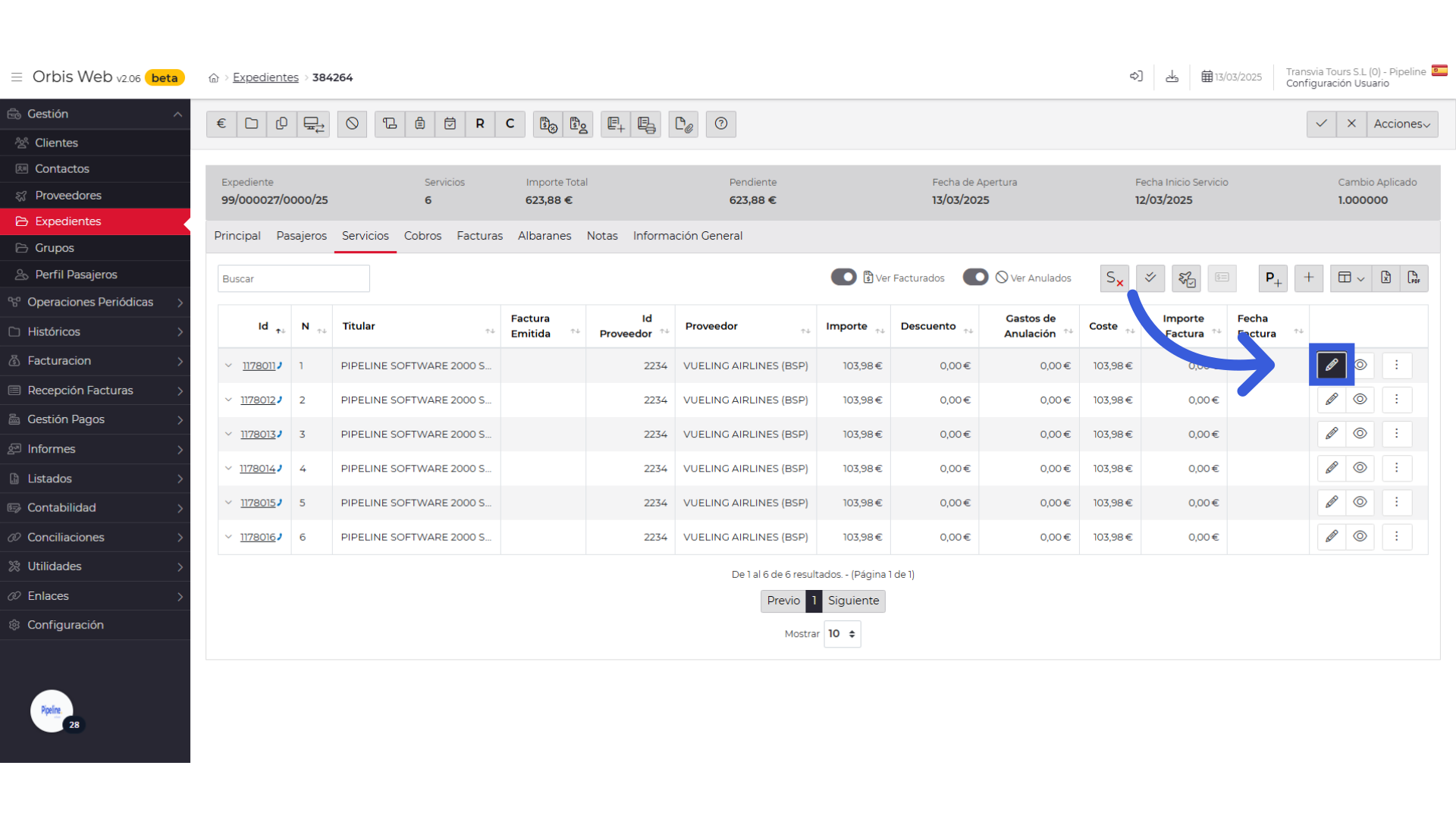
23.
La captura es correcta, podemos ver que el proveedor es correcto, su tipo de producto también, el precio, coste previsto e impuestos, y el detalle con el nombre del pasajero e información del vuelo.